Comment configurer et paramétrer Windows 10 ?
Je viens de changer de PC et dispose désormais d'un ordinateur équipé de Windows 10. Je découvre Windows 10, comment et où puis-je le paramétrer et le configurer ?
Windows 10 est un système d'exploitation doté de nombreuses fonctionnalités. Vous avez toute une série de paramètres et d’outils pour le configurer comme bon vous semble.
Windows 10 est la version la plus riche en fonctionnalités des systèmes d'exploitation de Microsoft. Vous pouvez paramétrer la plupart des fonctionnalités via l'écran des paramètres de Windows.
Comment accéder aux paramètres et au Panneau de configuration de Windows 10 ?
- En mode Bureau, cliquez sur le menu Démarrer. Les paramètres s'affichent dans le coin inférieur gauche du menu.
- Si vous préférez les raccourcis clavier, les touches Windows + i ouvrent les paramètres.
- Si vous vous trouvez dans l'Explorateur de fichier, sélectionnez Ce PC / Ordinateur et vous remarquerez que Paramètres apparaît au niveau du menu.
- En mode tablette, appuyez sur l'icône du hamburger pour développer le menu de gauche. Vous trouverez les paramètres dans le coin inférieur gauche.
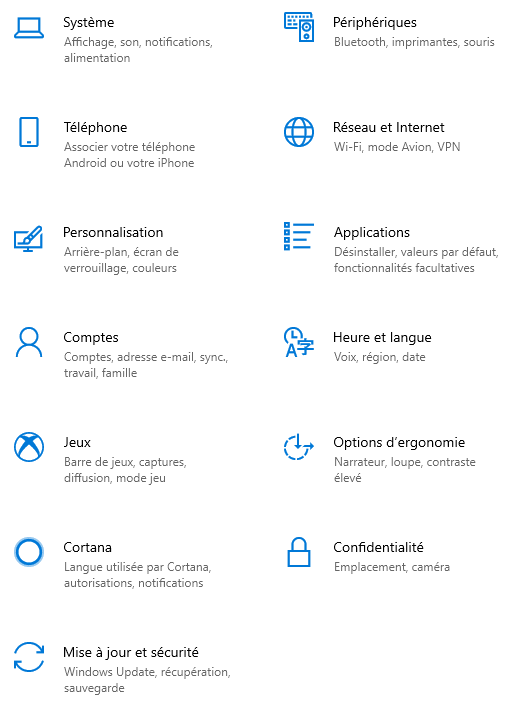
Une fois que vous savez où trouver les paramètres de Windows 10, vous serez en mesure de faire des ajustements et des personnalisations pour améliorer votre utilisation du système d'exploitation.
Gérez votre système Windows 10
Pour gérer Windows 10, vous devez savoir où trouver les paramètres qui accèdent directement à votre matériel. Le menu Système fournit des outils pour votre écran, votre stockage, votre carte son et votre batterie (le cas échéant). Des options permettant d’ajuster la résolution, de libérer de l’espace de stockage, de régler le volume et le périphérique audio et de gérer l’économiseur de batterie sont disponibles. En outre, vous pouvez modifier les vignettes d'icônes dans le centre de maintenance à partir d'ici.
Paramètres d'affichage de Windows 10
Lorsque vous configurez Windows 10, n'oubliez pas de configurer les paramètres régionaux et linguistiques. Si vous ne l'avez pas encore fait, vous pouvez les ajuster dans l'écran des paramètres de Windows 10.
Dans l'écran Heure et langue, vous trouverez les paramètres pour la date et l'heure, ainsi que la région et la langue. La définition correcte de ces options améliorera la rapidité des notifications.
Gérer les périphériques et les téléphones
Lorsque vous connectez d'autres périphériques à Windows 10, vous pouvez les gérer via le menu Périphériques.
Paramètres Bluetooth Windows 10
Les périphériques Bluetooth, les écrans sans fil, les imprimantes et les contrôleurs Xbox peuvent être connectés à Windows 10 via le menu Périphériques. Vous y trouverez également des paramètres pour les pavés tactiles d’ordinateurs portables, la saisie au stylet, votre souris.
Les options de personnalisation de Windows 10 sont multiples, avec des paramètres pour la création et la gestion de comptes (pour la messagerie et les applications, ainsi que le système d'exploitation), ainsi que des thèmes Windows 10.
Choisissez votre thème Windows 10
L'écran Personnalisation contient des outils permettant de modifier l'arrière-plan, de modifier les couleurs du thème, de modifier l'image de verrouillage, de définir un nouveau thème (ou de créer le vôtre), de gérer les polices et de modifier le menu Démarrer et la barre des tâches Windows.
Windows 10 propose des paramètres pour les réglages visuels, les sous-titres codés et les réglages d’alerte audio, un service de reconnaissance vocale / conversation vocale intégré. Enfin, Cortana est à votre entière disposition pour répondre à tous vos besoins en matière d’information.
Mises à jour, sécurité et confidentialité dans Windows 10
L'un des aspects les plus importants du fonctionnement d'un ordinateur domestique est la gestion de la sécurité et de la confidentialité. Windows 10 offre plus d'options à cet égard que ses prédécesseurs.
La plupart des problèmes de sécurité peuvent être résolus en changeant votre mot de passe. Vous pouvez trouver cette option dans Comptes > Connexion. Gardez toujours Windows 10 à jour pour une sécurité optimale. Microsoft propose des mises à jour majeures pour Windows 10 deux fois par an, au printemps et à l'automne. Vous trouverez les paramètres de téléchargement et d'installation dans Mise à jour et sécurité > Windows Update.
L'installation des mises à jour peut prendre un certain temps. Par conséquent, utilisez l'option Planifier le redémarrage pour spécifier une date et une heure pour l'installation.
Les paramètres système de sauvegarde et de restauration sont également disponibles, de même que les paramètres de Windows Defender. Le logiciel de sécurité Windows 10 protège les informations d'identification de votre compte, contrôle l'accès au réseau de votre ordinateur et protège le PC contre les logiciels malveillants.
Vous trouverez également des outils pour la sécurité intégrée (telle que les lecteurs d'empreintes digitales), la santé générale du système et les contrôles parentaux. Cliquez ou appuyez sur Ouvrir Sécurité Windows dans l'écran Mise à jour et sécurité > Sécurité Windows.
Le système d'exploitation et les applications installées nécessitent des informations sur vous et sur votre PC pour lesquelles ils ont besoin d'une autorisation. L'écran Confidentialité traite de cela, couvrant les autorisations spécifiques à Windows 10.
Votre PC ou ordinateur portable Windows 10 est probablement équipé d'une webcam connectée ou intégrée. Dans Confidentialité > Caméra, vous pouvez spécifier les applications pouvant accéder à la caméra. Un accès similaire peut être accordé ou refusé pour l'emplacement de votre ordinateur, le microphone, les contacts, le calendrier et même l'historique des appels ou vos bibliothèques multimédia.